
Sisältö
Yksi yleisimmistä Samsung-laitteiden kameraongelmista on epäselvien valokuvien saaminen. Yleensä tämä ongelma tapahtuu uusien käyttäjien kanssa, jotka tottuvat edelleen ottamaan valokuvia oikein. Jos kuitenkin osaat kohdistaa valokuvat valokuviin, mutta lopputulos on edelleen epäselvä, se voi johtua laitteessa olevasta ongelmasta. Tämä vianmääritysopas opastaa sinut vaiheiden läpi, miten toimia ongelman ratkaisemiseksi.
Samsungin epätarkan kameran ongelman vianmääritys
Kameraongelmat voivat olla turhauttavia, mutta ne on yleensä helppo korjata. Suurimman osan ajasta syy johtuu virheellisestä sovelluksen tai ohjelmiston häiriöstä, joten ratkaisut ovat yleensä käyttäjän ulottuvilla. Alla on vianmääritysvaiheet, joita voit kokeilla, jos sinulla on vaikeuksia Samsung-kameran kanssa.
- Tutustu keskittymiseen.
Samsung-puhelimet ja -tabletit, jopa muut kuin premium-yksiköt, on varustettu hyvällä kameralla. Sinun tarvitsee vain painaa laukaisinta ottaaksesi valokuvasi. Joten, ellei yritä säätää tarkennusta manuaalisesti (käyttämällä Kamera-sovelluksen Pro-ominaisuutta), tarkennusongelmia ei saisi olla ollenkaan.
Joidenkin Samsung-puhelimien avulla voit säätää tarkennusta napauttamalla näyttöä tai seuraamalla näytöllä näkyviä vihjeitä. Esimerkiksi Samsung Galaxy -laitteiden Live Focus -ominaisuus saattaa kehottaa sinua olemaan vähintään 3 metrin päässä kohteesta, jotta saat tarkennuksen oikeaan otokseen. Näiden vinkkien noudattaminen voi tehdä elämästäsi helpompaa, jos et ole perehtynyt tarkennuksen asettamiseen oikein valokuvissasi.
Jos valokuvasi ovat edelleen epätarkkoja automaattisten ominaisuuksien käytön aikana, se saattaa johtua ohjelmavirheestä. Joissakin erittäin harvoissa tapauksissa viallinen laitteisto voi olla syyllinen.
Jos haluat tietää ongelman, jatka vianetsintää alla olevilla lisätyillä ratkaisuilla. Nämä parannukset voivat sisältää myös tunnettujen virheiden korjauksia. Jos sinulla on edelleen ongelmia kameran kanssa, varmista, että asennat päivitykset kaikkiin sovelluksiin. Voit päivittää kolmannen osapuolen sovelluksia siirtymällä Play Kaupaan.
Nämä parannukset voivat sisältää myös tunnettujen virheiden korjauksia. Jos sinulla on edelleen ongelmia kameran kanssa, varmista, että asennat päivitykset kaikkiin sovelluksiin. Voit päivittää kolmannen osapuolen sovelluksia siirtymällä Play Kaupaan.
Oletus Samsung-sovelluksille, mukaan lukien Kamera-sovellus, voit joko siirtyä päivityksiin Galaxy Store -sovelluksesta tai tarkistaa sovelluksen asetusvalikon. Voit esimerkiksi päivittää Samsung-kameran sovelluksen siirtymällä siihen Asetukset> Tietoja kamerasta.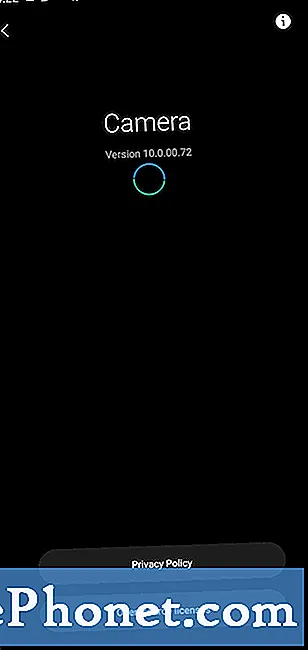 Voit tarkistaa päivitykset manuaalisesti siirtymällä kohtaan Asetukset> Ohjelmistopäivitys> Lataa ja asenna.
Voit tarkistaa päivitykset manuaalisesti siirtymällä kohtaan Asetukset> Ohjelmistopäivitys> Lataa ja asenna. 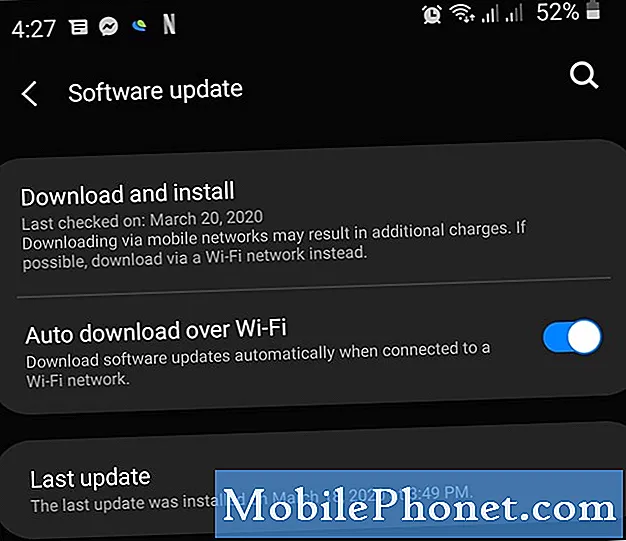 Tämä ei poista mitään henkilökohtaisia tietoja, joten voit tehdä sen turvallisesti huolimatta tiedostojen varmuuskopioinnista.
Tämä ei poista mitään henkilökohtaisia tietoja, joten voit tehdä sen turvallisesti huolimatta tiedostojen varmuuskopioinnista. 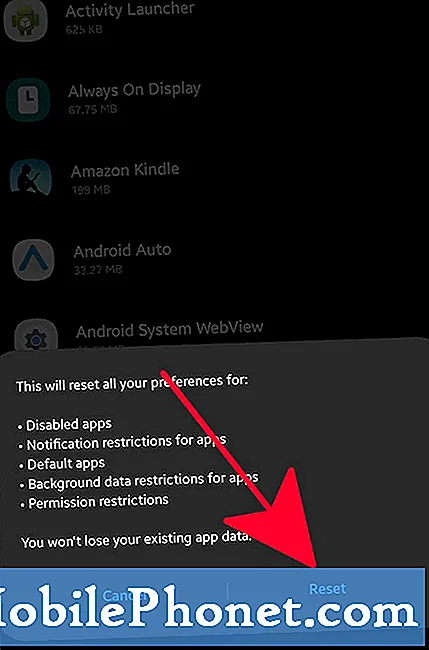 Sovelluksen välimuistin tyhjentäminen poistaa vain kyseiseen sovellukseen liittyvät väliaikaiset tiedostot. Tämä voi toimia, jos kameran sovelluksen välimuisti vaikuttaa suorituskykyyn tai toimintaan. Sovelluksen välimuisti rakennetaan uudelleen ajan myötä, joten nykyisen välimuistin tyhjentäminen on turvallista. Et menetä yhtään valokuvaa tai videota, kun kameran välimuisti poistetaan.
Sovelluksen välimuistin tyhjentäminen poistaa vain kyseiseen sovellukseen liittyvät väliaikaiset tiedostot. Tämä voi toimia, jos kameran sovelluksen välimuisti vaikuttaa suorituskykyyn tai toimintaan. Sovelluksen välimuisti rakennetaan uudelleen ajan myötä, joten nykyisen välimuistin tyhjentäminen on turvallista. Et menetä yhtään valokuvaa tai videota, kun kameran välimuisti poistetaan.
Sovellustietojen tyhjentäminen on dramaattisempaa, koska se palauttaa sovelluksen tehdasasetuksiinsa. Kaikki sovelluksen ajan myötä saamat päivitykset poistetaan, joten tarkista kamerasovelluksen päivitykset myöhemmin.
Opi tyhjentämään sovelluksen välimuisti ja tiedot tästä viestistä.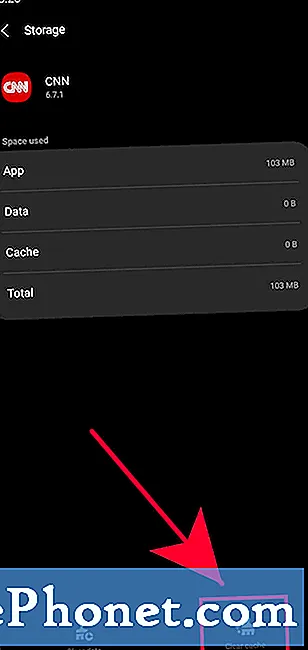 Tehdasasetusten palauttaminen poistaa henkilökohtaiset tiedot, joten muista luoda varmuuskopio ennen niiden suorittamista. Voit luoda varmuuskopion Smart Switchillä, Samsung Cloudilla tai Google Cloudilla.
Tehdasasetusten palauttaminen poistaa henkilökohtaiset tiedot, joten muista luoda varmuuskopio ennen niiden suorittamista. Voit luoda varmuuskopion Smart Switchillä, Samsung Cloudilla tai Google Cloudilla. 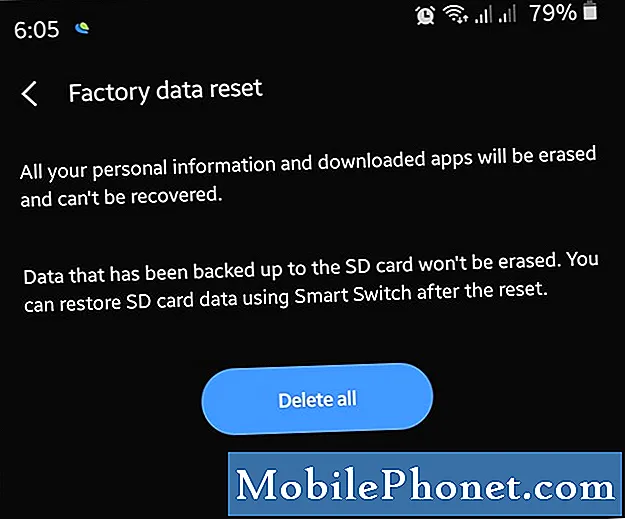
- Korjaa laite.
Harvinaisissa tilanteissa, joissa Samsung-kamerasi on edelleen epäselvä tai viallinen, myös tehdasasetusten palauttamisen jälkeen, kannattaa harkita apua Samsungilta itseltään. Tätä varten sinun on lähetettävä puhelin heidän palvelukeskukseensa. Voit joko käydä paikallisessa Samsung-myymälässä tai palvelukeskuksessa tai lähettää puhelimesi heille.

Ehdotetut lukemat:
- Mobiilidatan korjaaminen, joka ei toimi Samsungissa (Android 10)
- Kuinka korjata Samsungin hidas käynti (Android 10)
- Sovelluksen lopettamisen pakottaminen Samsungiin (Android 10)
- Viruksen poistaminen Samsungista vikasietotilassa
Hanki apua meiltä
Onko sinulla ongelmia puhelimesi kanssa? Ota rohkeasti yhteyttä tällä lomakkeella. Yritämme auttaa. Luomme myös videoita niille, jotka haluavat noudattaa visuaalisia ohjeita. Käy TheDroidGuy Youtube -kanavallamme vianetsintää varten.


